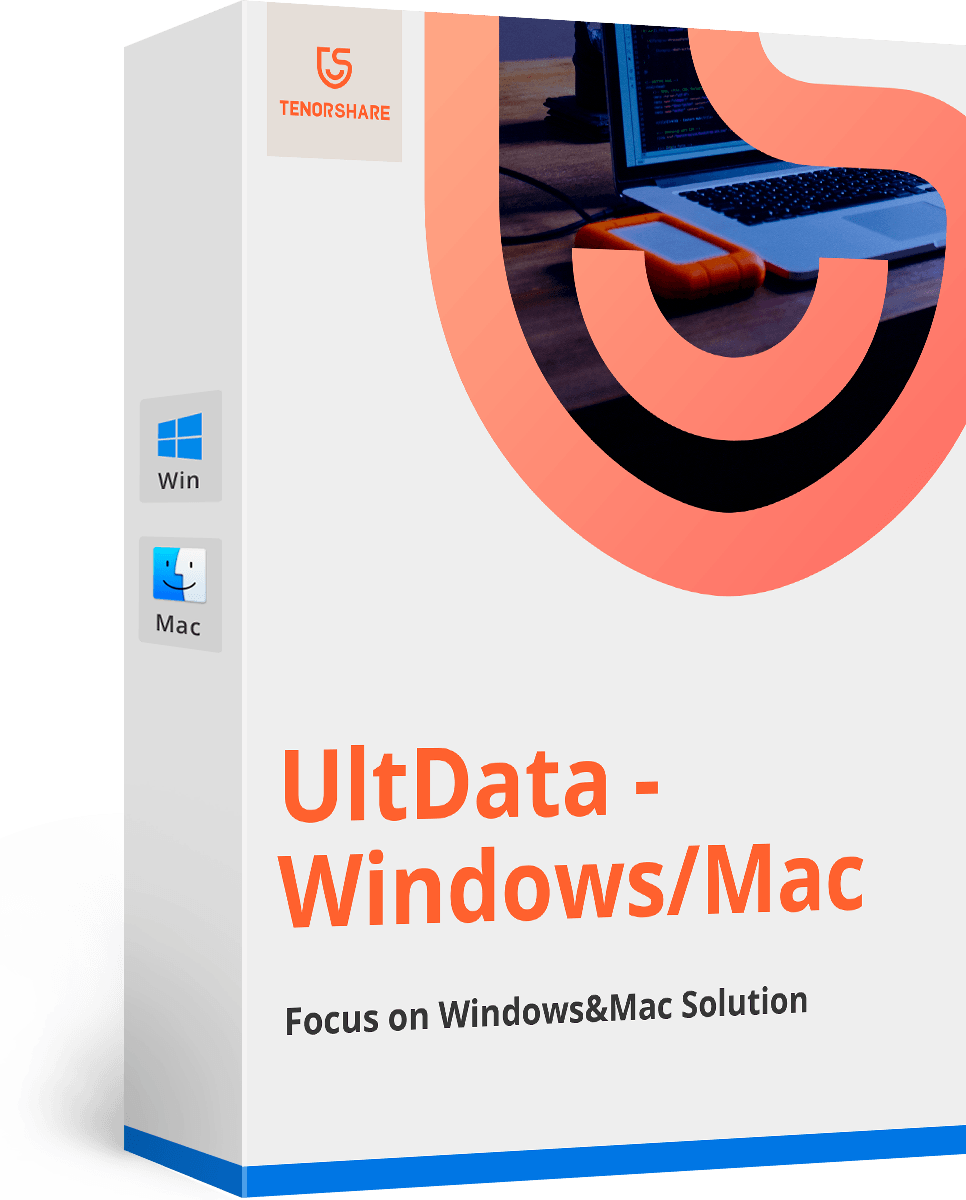[Guía completa] Cómo liberar espacio en disco en Mac
"Mi espacio de almacenamiento en Mac ha sido alarmantemente bajo. Todo el sistema se ha ralentizado. Creo que necesito liberar algo de espacio. ¿Hay alguna forma de liberarlo fácilmente? Por favor, ayuda".
Un dispositivo Mac no te proporciona infinitoespacio, el espacio de almacenamiento es excepcionalmente grande, pero está obligado a agotarse cualquier día en cualquier momento. Una pregunta que ha estado en Internet es cómo liberar almacenamiento en Mac. Sorprendentemente, Apple ya ha proporcionado las soluciones para los usuarios que lo necesitan. Entonces, en este artículo, estamos aquí para elaborar todos estos métodos rápidos en detalle.
Cómo liberar almacenamiento en Mac
Si está utilizando MacOS Sierra o más tardeversión del sistema operativo, entonces debe saber cómo limpiar el espacio en disco en Mac. Es muy fácil y podrá liberar espacio en su disco duro almacenando algunos o todos sus datos en la nube. ¡Dependiendo de cuánto espacio tenga en su cuenta en la nube! Excepto por el almacenamiento en la nube, también hay varias herramientas nuevas que están diseñadas para liberar espacio eliminando datos innecesarios.

Entonces, si quieres limpiar el disco duro de Mac primerodebes estar seguro de cuánto espacio te queda en tu Mac. Por lo tanto, debe ir al menú Apple desde su dispositivo Mac y hacer clic en la opción Almacenamiento. Se le proporcionará una vista clara de su espacio de almacenamiento y se dividirán por categorías. Ahora, si hace clic en el botón administrar, se le proporcionarán algunas recomendaciones sobre cómo administrar perfectamente su disco duro. Las opciones se analizan a continuación ...
1. Almacenar datos en iCloud
Entonces, cuando haces clic en la opción de administrar y obtienesPara las recomendaciones, debe seleccionar la opción "Almacenar en iCloud" y elegir entre las siguientes opciones para liberar espacio en Mac. Tenga en cuenta; solo obtienes 5GB de espacio libre. Si necesita más, debe optar por una suscripción paga con más almacenamiento.
Escritorio y documentos
Puede almacenar todos sus archivos y datos en estosdos ubicaciones particulares cuando las transfieres a iCloud. Entonces, básicamente cuando necesita espacio libre, los únicos archivos disponibles en su Mac son los archivos que ha utilizado recientemente, otros se guardarán de forma segura en iCloud. Le ayudará a concentrarse en su trabajo y si necesita alguno de los archivos originales, puede obtenerlos haciendo clic en el icono "Descargar" que se encuentra junto a ellos. Simplemente haga doble clic en el icono y los archivos se descargarán.
Las fotos
Cualquier tipo de fotos y videos que tengasrecopilados hasta ahora, se pueden almacenar en la biblioteca de fotos de iCloud. Entonces, básicamente, cuando necesitas espacio, Mac comenzará a guardar esas fotos de alta definición en baja calidad, solo para ahorrar espacio. Por lo tanto, sería mejor que los guarde en iCloud Photo Library y los descargue cuando los necesite. Pero el problema aquí es que siempre que active la opción Biblioteca de fotos de iCloud, todas sus fotos de otros dispositivos conectados se sincronizarán automáticamente.

2. Optimiza tu almacenamiento
Puede optimizar fácilmente su almacenamiento cuando necesite espacio haciendo clic en el botón Optimizar. Hay algunas opciones entre las que puede elegir, se detallan a continuación:
Vi películas y programas de TV de iTunes
Entonces, cuando necesita limpiar el espacio de almacenamiento, todo elLas películas y programas de TV de iTunes y otros videos que descargó y ya vio se eliminarán de su computadora automáticamente. Si los necesita nuevamente, simplemente haga clic en el icono "Descargar" al lado de la película y los programas de televisión para obtenerlos.
Descargar solo archivos adjuntos recientes
Su Mac realmente permite que el correo electrónico descarguearchivos adjuntos en el momento en que los recibe. Pero si está buscando cómo liberar espacio en disco, debe cambiar esto y descargar manualmente los archivos adjuntos si los necesita.
No descargue archivos adjuntos automáticamente
Como se mencionó anteriormente, su correo electrónico descargará los archivos adjuntos automáticamente en su disco duro, pero cambiará la configuración y se descargará solo cuando abra el correo o el archivo adjunto.

Otra cosa sobre la optimización del espacio de almacenamiento es que, cuando optimiza las películas, videos, fotos o los archivos adjuntos en su disco duro, no necesita el espacio de almacenamiento proporcionado por iCloud.
3. Deseche la basura
Intente vaciar la Papelera o cambie su configuración a automática, de modo que la Papelera se elimine por completo si permanece allí durante más de 30 días.

4. Reduce el desorden
La opción Reducir el desorden lo ayudará a localizarlos archivos grandes o los archivos que ya no necesita. Si desea utilizar esta opción, debe hacer clic en la opción "Revisar archivos" y elegir las categorías. Las opciones estarán en el lado izquierdo del panel e incluirán Aplicaciones, Documentos y otros archivos iOS, iTunes o incluso Papelera.
- Algunas de estas opciones le permitirán eliminar elarchivos directamente desde el panel, solo tiene que ir al archivo y hacer clic en la opción eliminar permanentemente para eliminarlo. Si los datos que acaba de eliminar se compraron en App Store o iTunes Store, podrá volver a descargarlos.
- Las otras categorías le mostrarán todo el espacio de almacenamiento ocupado por los archivos proporcionados por cada aplicación. Simplemente puede abrir los archivos y eliminarlos desde allí.

5. Espacio libre manualmente
¿Sabes cómo liberar espacio en Mac? Es muy fácil. Aunque el uso de la opción Optimized Storage es la opción más lógica, también puede borrar su espacio de almacenamiento manualmente. Puede seguir fácilmente los siguientes pasos para borrar manualmente el espacio en disco.
- Simplemente elimine o elimine los archivos que ya no necesita, envíelos a la Papelera y vacíe la Papelera todos los días.
- Siempre puede mover algunos datos o archivos a una unidad externa.
- También puede comprimir los archivos grandes.
- También puede borrar correos no deseados e intentar borrar el buzón de la Papelera.
Conclusión
Entonces, básicamente, no es una tarea muy difícilMantenga su computadora limpia. Incluso sin la opción Optimizada si puede deshacerse de los archivos no deseados y vaciar la Papelera regularmente. Pero si después de hacer todo esto, su sistema Mac ocupa mucho espacio, entonces la opción de gestión de datos de iOS lo resolverá por usted. Además, si de alguna manera eliminó algún archivo importante durante la eliminación de datos no deseados, puede usar la aplicación https://www.tenorshare.com/products/mac-data-recovery.html para recuperar esos datos al instante. Es una herramienta de recuperación de datos versátil tanto para Mac como para Windows. ¡Es extremadamente rápido y efectivo!